Jak stworzyć instalacyjny pendrive z Windows 10 na USB z macOS
Ostatnio walczyłem ze stworzeniem instalacyjnego pendrive’a na USB z poziomu macOS Sierra, który by działał tak, jak powinien. Okazało się to ciut trudniejsze niż się spodziewałem, tym bardziej, że nie posiadam obecnie żadnego komputera z Windowsem pod ręką.
Wymagane składniki
- Pendrive o pojemności przynajmniej 8 GB. Im szybszy, tym lepszy, najlepiej na USB 3.0 lub nowszym, jeśli nie chcecie czekać za długo. Upewnijcie się też, że nie macie na nim żadnych ważnych danych, bo je stracicie. Zewnętrzny HDD/SSD na USB w moim przypadku nie zadziałał – nie widział go BIOS/UEFI.
- Mac.
- Windows 10 ISO – polecam pobrać go wcześniej, aby potem nie tracić na to czasu.
Przepis
- Najpierw należy przejść na tę stronę.
- Następnie trzeba wybrać odpowiednią wersję – jeśli robicie to pod Windows, to możecie śmiało brać najnowszy Creator’s Update, ale w przypadku macOS trzeba pobrać starszego Anniversary Update, inaczej nie będzie działało.
- Wybrałem zwykłego Windows 10, zgodnie z powyższym obrazkiem i pobrałem go na dysk – obojętnie gdzie, byleby był pod ręką.
- Teraz wkładamy pendrive do portu USB i…
- Uruchamiamy Boot Camp Assistant (Asystent Boot Camp) – najłatwiej znaleźć go przez Spotlight, skrótem ⌘Spacja.
- W asystencie należy zaznaczyć opcję Create a Windows 7 or later version install disk.
- Następnie należy odznaczyć opcję Install or remove Windows 7 or later version.
- Na następnym ekranie wskazujemy na lokalizację wcześniej pobranego pliku ISO.
- Teraz upewniamy się, że nasze Destination to włożony pendrive (oraz że nie ma na nim nic, czego nie możemy stracić).
- Jeszcze raz upewniamy się, że Destination jest prawidłowo podane.
- Wykonujemy krok 9 lub 10 jeszcze raz, dla pewności, bo do trzech razy sztuka.
- Klikamy w przycisk Continue i czekamy na sformatowanie pendrive’a oraz utworzenia installera. Pendrive po tej operacji będzie nazywał się
WINSTALL. - Na koniec klikamy w Quit.
Początkowo próbowałem wykorzystać nieużywany dysk SSD na USB, ale UEFI mojej płyty głównej go potem nie chciał zobaczyć, pomimo że installer był rzekomo prawidłowo utworzony. Dopiero wykorzystanie pendrive’a pomogło.
Później opiszę procedurę instalacji Windowsa 10 na hackintoshu, ale pamiętajcie o jednym – podczas instalowania Windowsa odłączcie wszystkie dyski, które używacie z macOS, aby przypadkiem nie stracić żadnych danych!
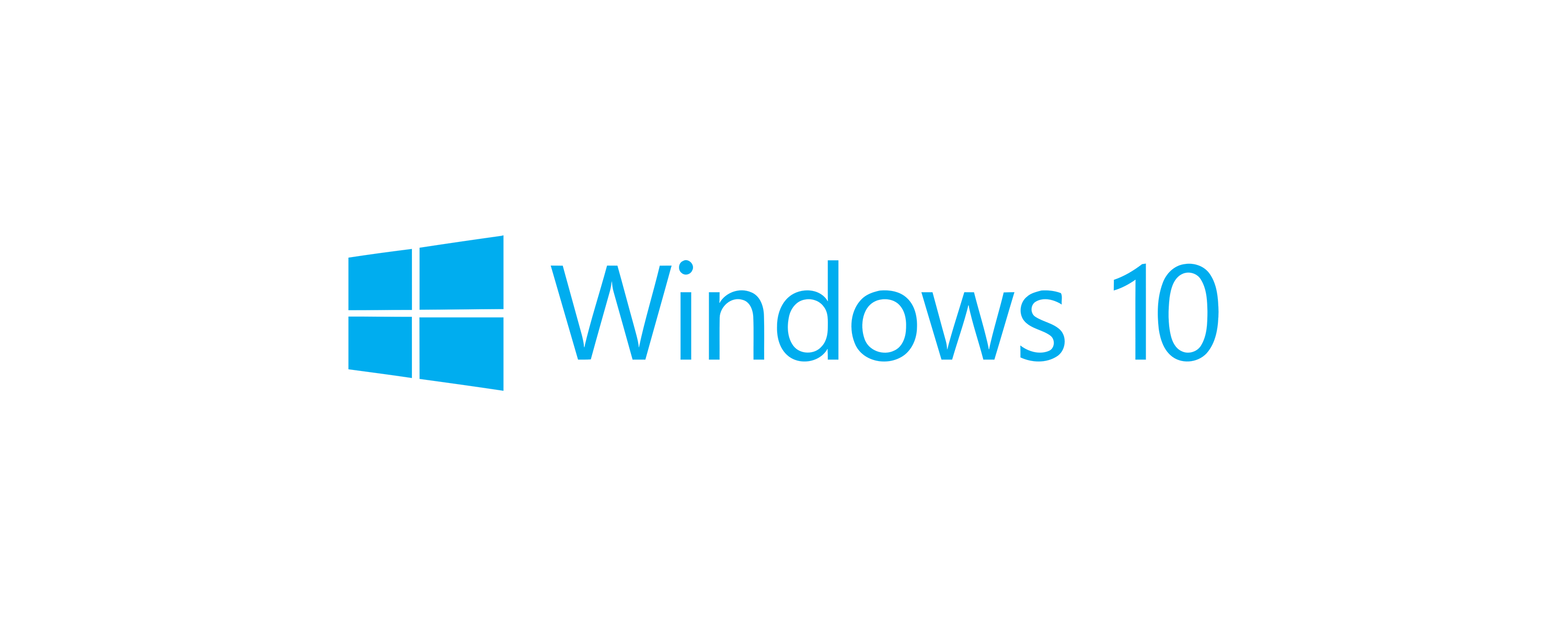
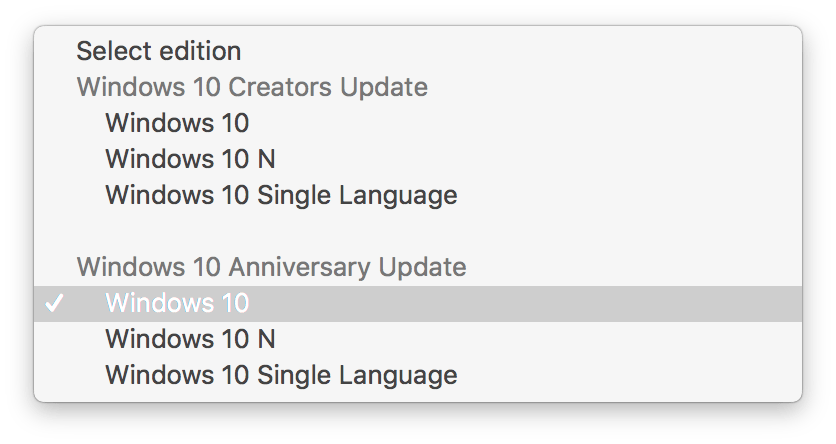
Komentarze: 6
Miało być więcej o instalacji hackintosha, a jest o Windows :/ To już lepiej napisać o testach wydajnościowych z nowym systemem plików APFS i High Sierry.
Nigdzie nie pisałem, że będę pisał o tym jak instalować macOS na hackintoshu. Jak już wspominałem w serii artykułów o swoim, robił to za mnie iStig, który zna temat od podszewki.
No dobra, a jak utworzyć taki pendrive, ale bez sterowników Apple?
Bardzo prosto – mnie podczas tworzenia tego pena system napisał że nie może pobrać plików ze serwera apple, więc mam pena z instalacyjnym W10 ale bez sterowników apple :)
W trakcie tworzenia, jak zapyta czy chcesz sterowniki Apple, klikasz “nie”.
U mnie ABC nie wykrywa Pendrive (z góry mam instalacje na dysk McBooka). Pobrałem Windowsa zgodnie ze wskazówkami. Mam MacOS High Sierra 10.13